
重大福利提醒:【双11活动】整个11月份阿里云服务器降价了,1核2G1年58元 3年180元。这个价格买到就是赚到。180元就可以让你建站3年,全网找不到这么低的价格了。
活动地址:阿里云双11降价活动(1核2G1M3年180元)只有阿里云新用户才能参与活动。
必读事项:购买阿里云服务器必读事项(省钱有绝招)
如果你不是阿里云新用户,可以找家人,亲戚的账号重新注册为阿里云新用户。一次性买满3年,我和我朋友们都是这么干的,主要是省钱。大家看了我的教程的应该都知道,多台云服务器之间的网站备份,数据迁移很容易,不用担心数据备份和迁移问题。
问题咨询:大家遇到各种问题可以微信咨询,微信号:xzjmyk 先加微信,然后拉你入交流群。
文章目录
1. 关于实验室
腾讯云大学简介:腾讯云大学是面向云生态用户的一站式学习成长平台。腾讯云大学提供丰富优质的云计算、大数据、人工智能等课程内容,并提供权威的腾讯云技术认证体系,为产业互联网发展、培养、甄选人才,同时助力企业数字化转型。
腾讯云大学线上课程内容覆盖云计算、大数据、物联网、人工智能、小程序等多个热门领域,支持在线课程学习、动手实验、参加测评等一站式学习,更多课程尽在 腾讯云大学 。
腾讯云实验室是由腾讯云官方推出的在线实践平台,平台为初学者提供优质的技术入门教程和硬件支持,同时也为开发者提供技术交流的时间,是一个开发者专属的在线实验平台。
腾讯云大学153个实验案例(实验室):实验室官网地址(点击免费学云技术)
提供153个实验案例免费学习。每天抽点时间来实验室学习新知识吧。
首先,这里列出了153个案例,或者是实验场景案例.帮助大家对云服务器的具体用途有一个清晰的了解.
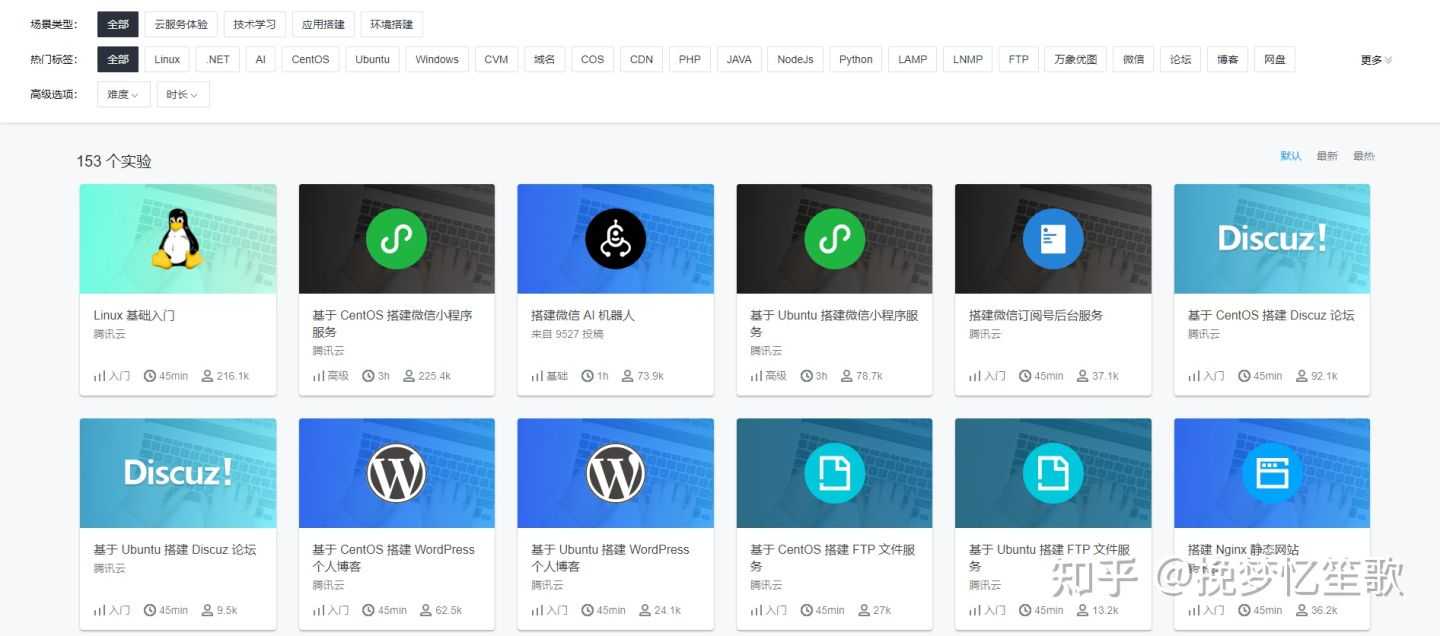
根据上面的实验室案例发现,云服务器相关的生产工具能帮助我们做很多事情,例如:
- 搭建各种类型网站. 其中包括企业网站,个人博客,论坛网站等各种类型.
- 搭建各种企业业务需要用到的软件环境.(搭建小程序,APP应用,H5应用,嵌入式应用,企业业务系统等)
- 搭建个人私人云盘(自己地盘自己做主,不限速).
- 搭建个人云知识笔记.
- 搭建团队任务协作系统.
- 搭建各种项目文档系统,例如showdoc文档系统
- 搭建内网穿透服务.(实现外网访问内网项目和服务)
- 搭建git,svn,maven私服.
- 搭建微信小程序,APP,H5等应用的后端服务器.
- 搭建和部署各种开源项目.(github很多开源项目都可以部署和搭建哦,能学到不少知识)
关于用途还有很多,没有办法一一举例,但是大体上能让你知道学习这项技能,能帮助你提高个人技术实力和各方面的视野.对于个人的成长有非常大的帮助.希望大家有时间,可以慢慢去用云服务器去实践下各种应用场景.
通过日积月累,我把服务器用途和应用场景都会归纳到这份文档里面,大家可以收藏下,然后自己抽出时间去折腾,去学习。我相信不用很久,你就可以熟练掌握使用云服务器相关技能。
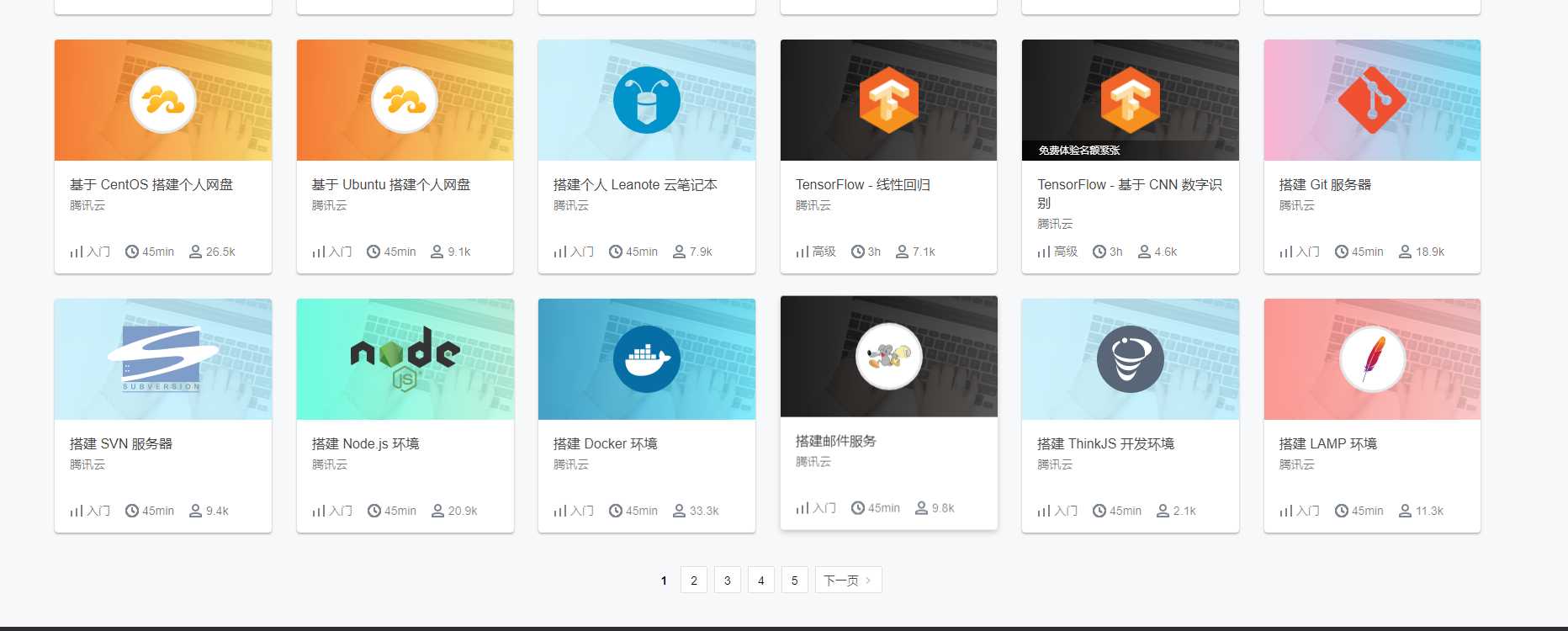
下面是腾讯云实验室使用说明。
2. 参与实验方式
- 进入 腾讯云-动手实验室 页面,然后再单击相应的图标进入实验详情页。
- 本文以“基于 Ubuntu 搭建 FTP 文件服务”为例,单击图标如下图所示:
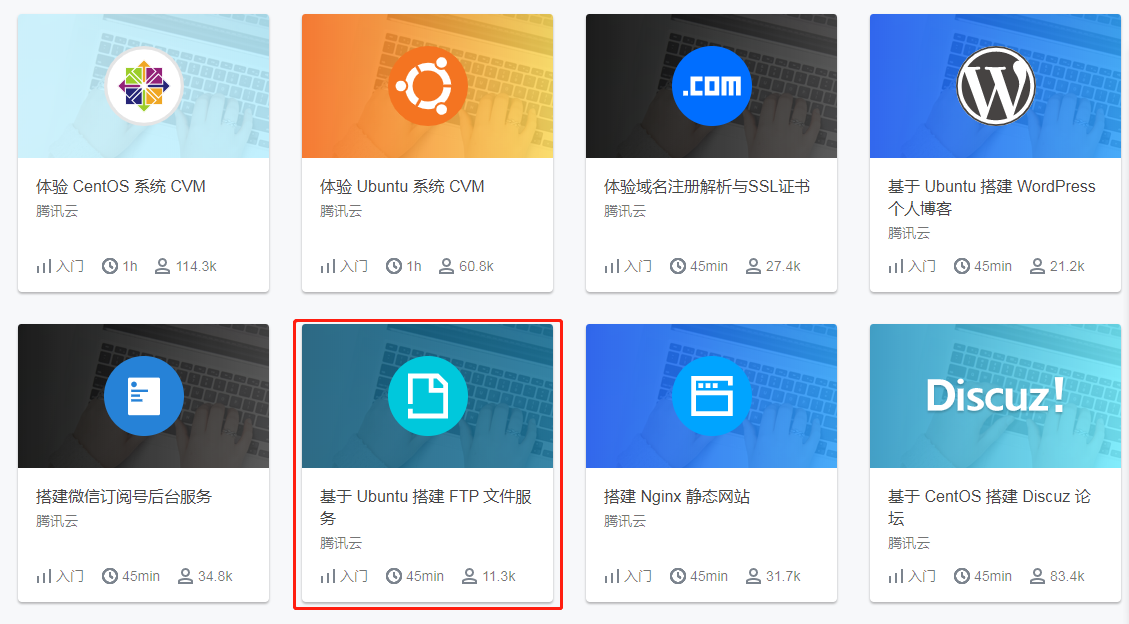
- 进入实验详情页,单击【开始上机】,即可进入相关页面体验实验。
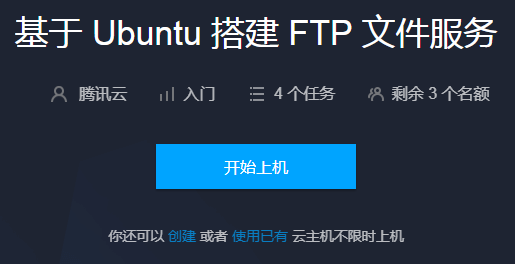
说明:
参与实验有以下两种方式,您可根据自身具体情况酌情选择:
- 使用官方机器上机。
- 使用自有主机上机。【推荐自有主机做实验】【可以选择购买一款腾讯云主机 1核2G1年99元】
2.1 使用官方机器上机
单击【开始上机】,系统会给您分配一台云主机并自动连接到实验环境,需要注意的是:
- 使用官方主机上机有使用时间限制,必须在指定时间内完成实验
- 在一个实验室领取了官方机器之后,需经过24小时的冷却期才能在该实验室再次领取机器参与实验
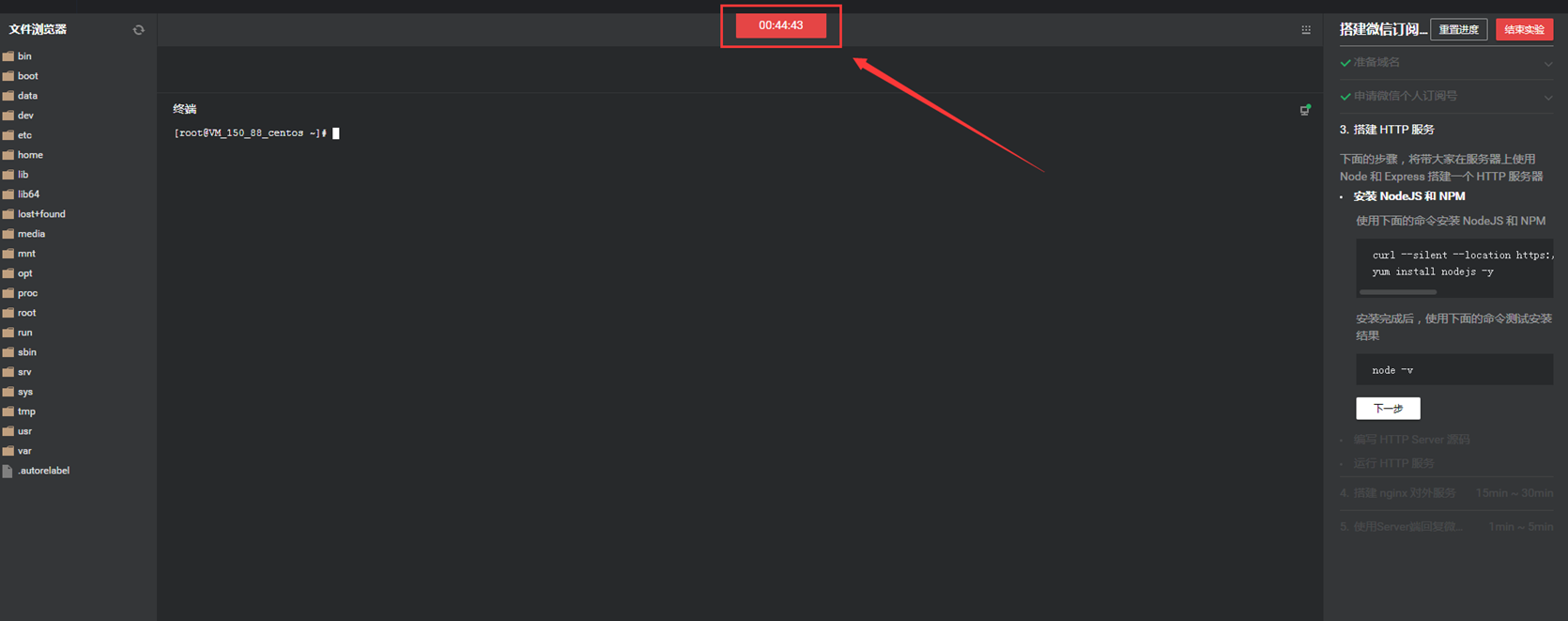
2.2 使用自有云主机上机
若您的腾讯云账号已经有了云主机,可使用自己的云主机参与实验,单击使用自有云主机即可进入连接界面。
依照提示输入云主机的 IP、账号、密码,单击【连接云主机】即可进入实验界面。使用自有云主机参与实验具有以下几个特点:
- 使用自有机器参与上机没有时间限制,退出实验后,实验相关数据与配置,进度会自动保存到云主机中
- 使用自有机器没有冷却期,实验者每次上机时均可选择自己账号下的云主机
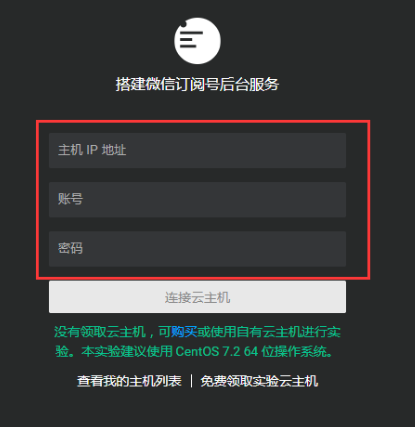
3. 关于实验模式
实验界面分为 Linux 操作界面和 Windows 操作界面两种。
3.1 Linux 系统实验模式
该模式下,实验界面被细分为4个主模块:
- 文件浏览器
- 文档编辑区
- shell 终端
- 教程区
鼠标移动到各个区块的边界处可随意拖动改变区块大小。
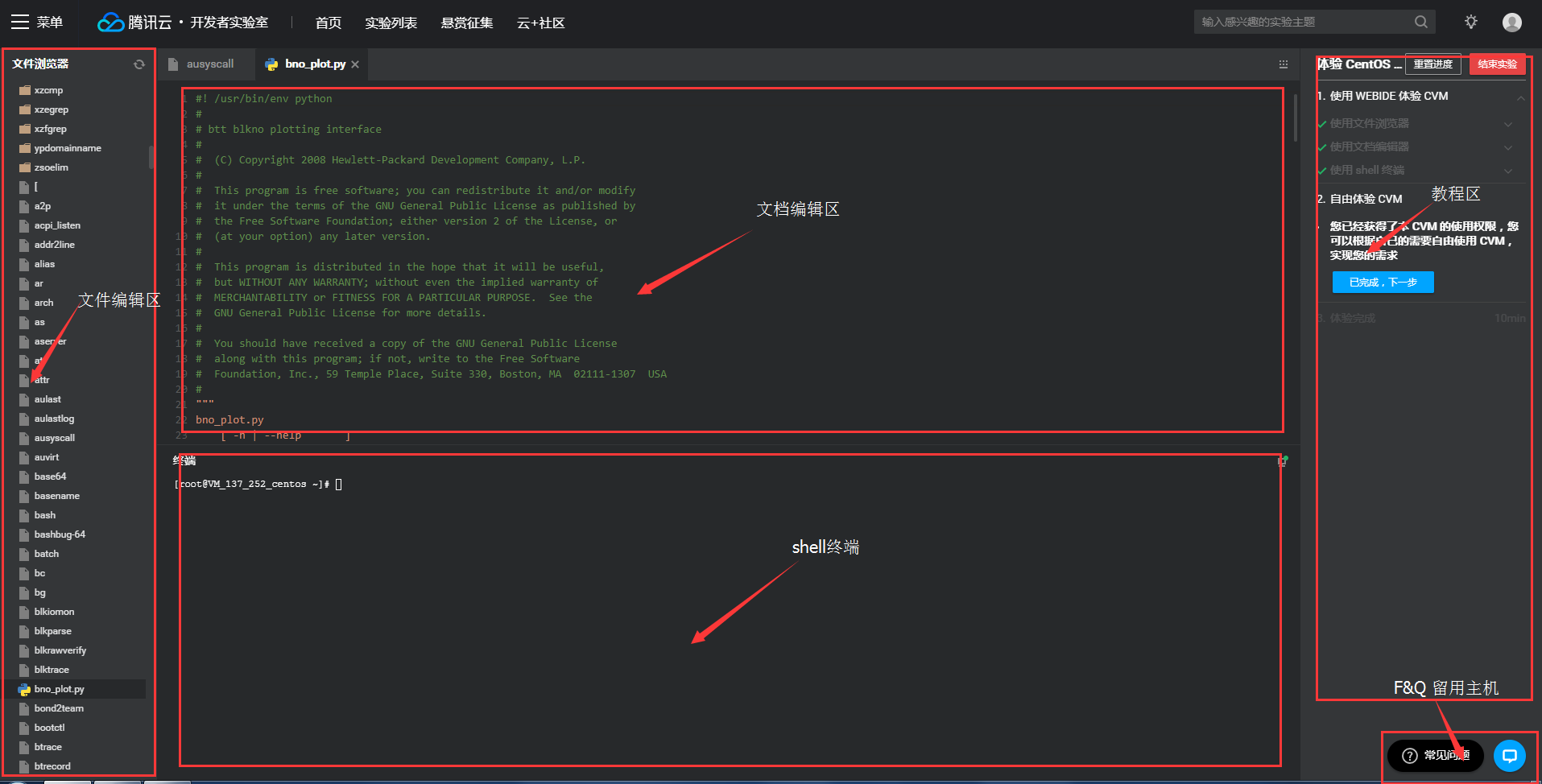
3.1.1 文件浏览器
文件浏览位于实验界面的左侧,您可以通过文件浏览区浏览 CVM 的相关文件或者操作 CVM 上的文件。
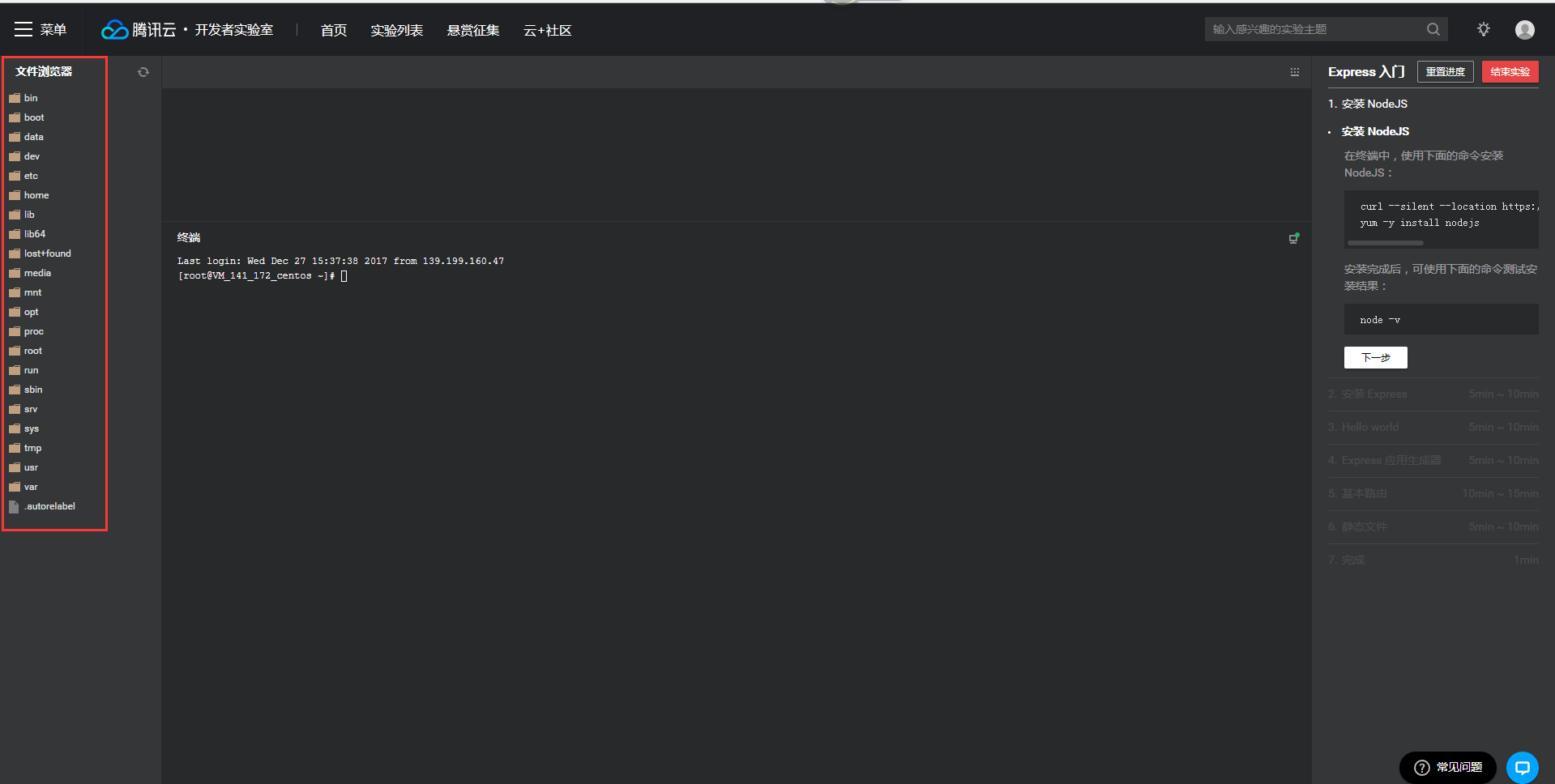
3.1.2 文档编辑区
文档编辑区位于实验界面的中部上方,您可以通过文档编辑区编辑或查看文件。文件编辑完毕后按 ctrl+s 保存文件。

将鼠标停留在文档区顶部的提示图标即可弹出使用提示。

3.1.3 shell 终端
在实验界面的中部下方是 shell 终端。您可以通过 shell 终端在 CVM 上执行各种 shell 命令。
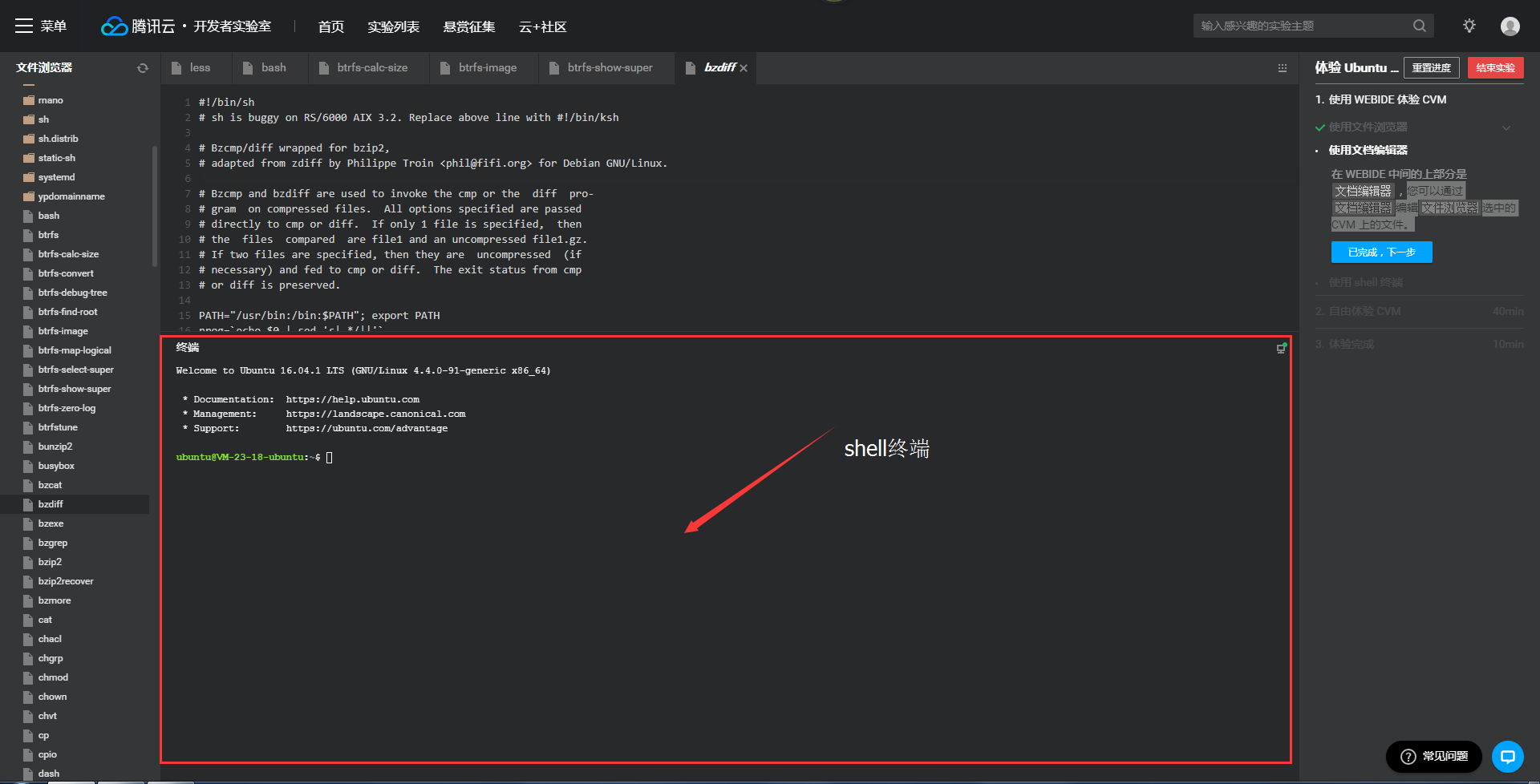
3.1.4 教程区
位于实验界面右侧的是教程区,实验者可以在此查看具体的实验教程。

3.2 Windows 实验模式
Windows 系统下,实验界面分为“远程桌面”和“编辑视图”两个模块。其中编辑视图的文件浏览器及教程步骤检测等需要依赖于 Telnet 服务,因此在必要时需要实验者在“远程桌面”中添加并开启 Telnet 服务。
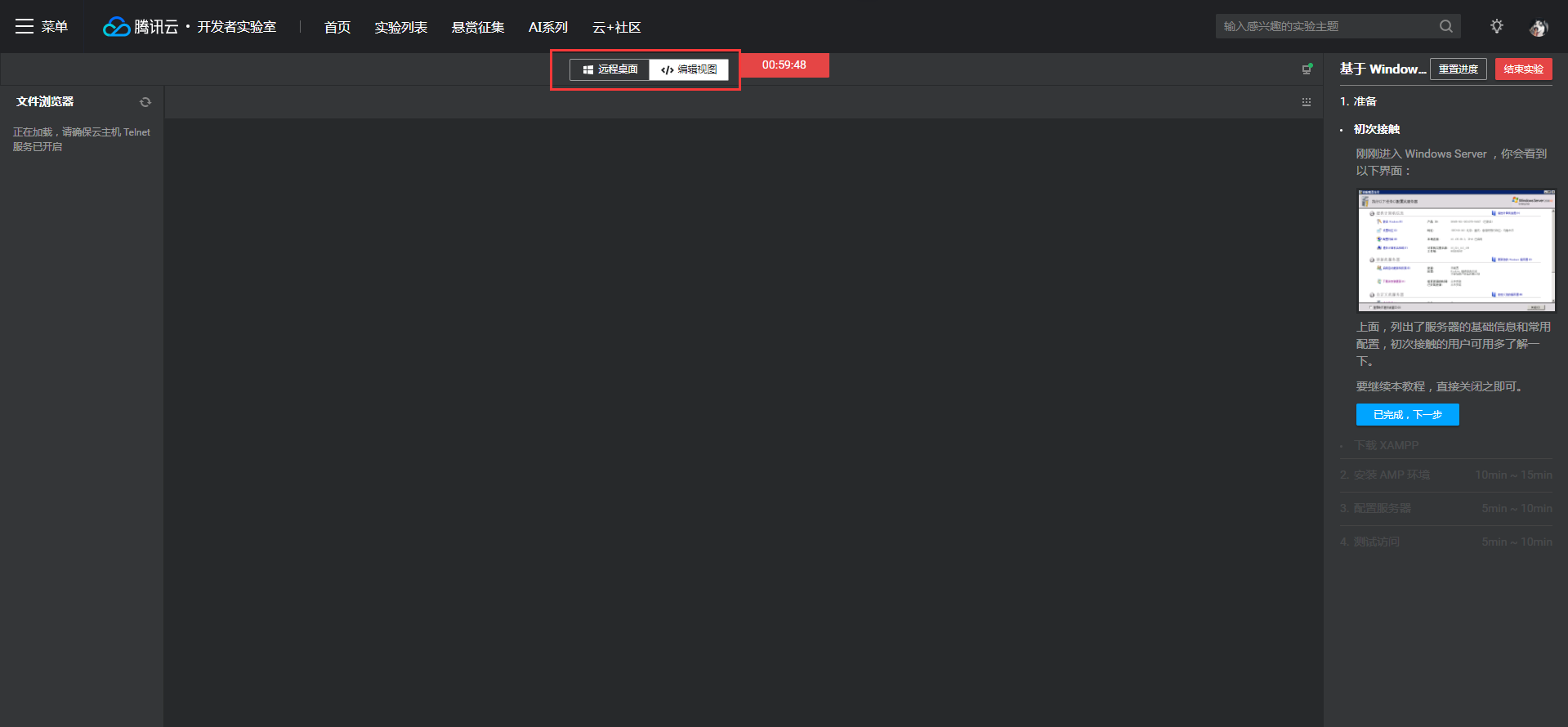
3.2.1 远程桌面
实验室的“编辑视图”文件浏览器及教程步骤检测等依赖于 Telnet 服务,所以在必要时需要您在远程桌面中添加并开启 Telnet 服务。开始实验前,请单击教程区中的演示视频,观看视频并根据步骤开启 Telnet 服务。

- 单击“添加角色和功能”。

- 一直单击【下一步】直到功能界面,勾选“Telnet服务器”,并单击【下一步】。
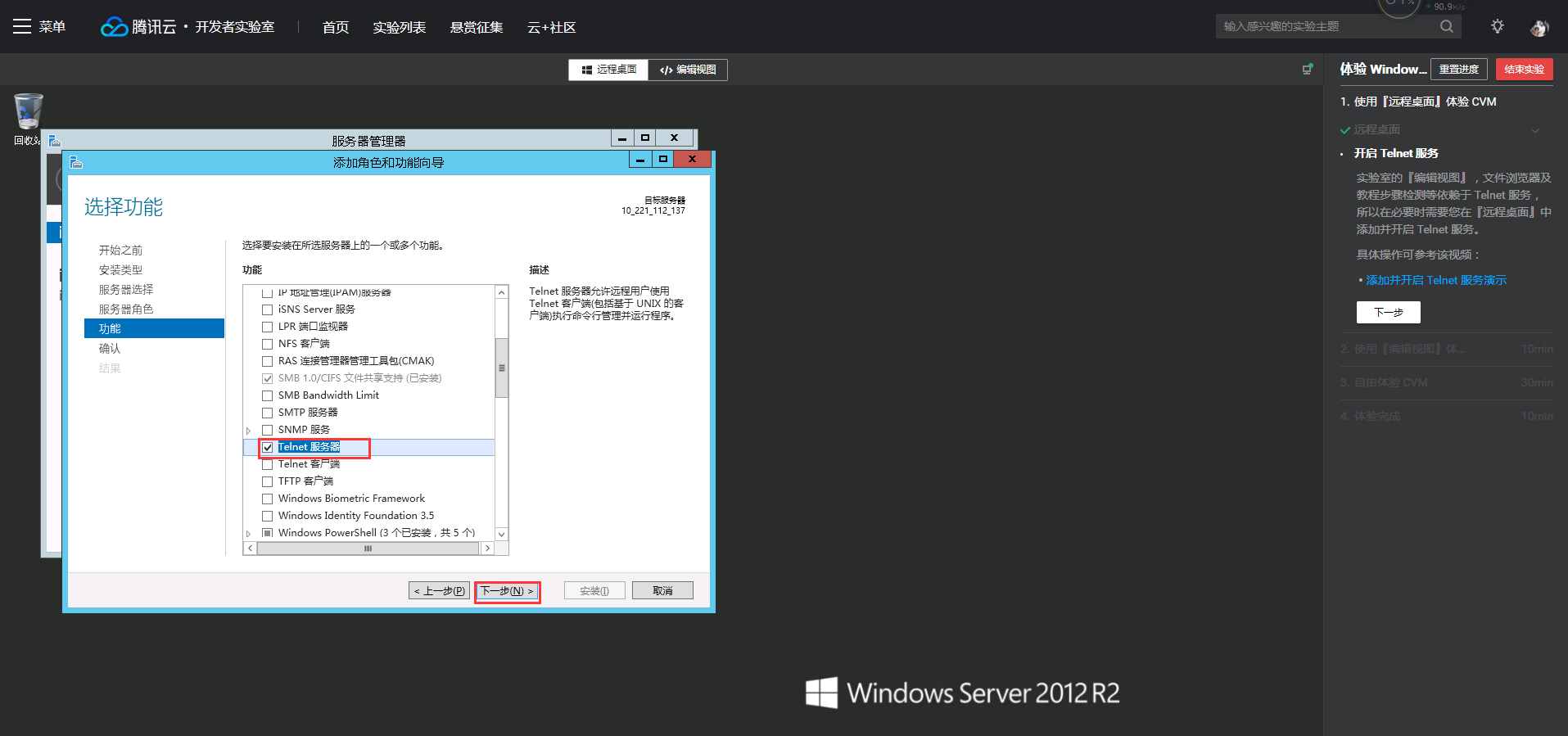
- 再次来到“远程桌面”,选择 “powershell” 进入后台。
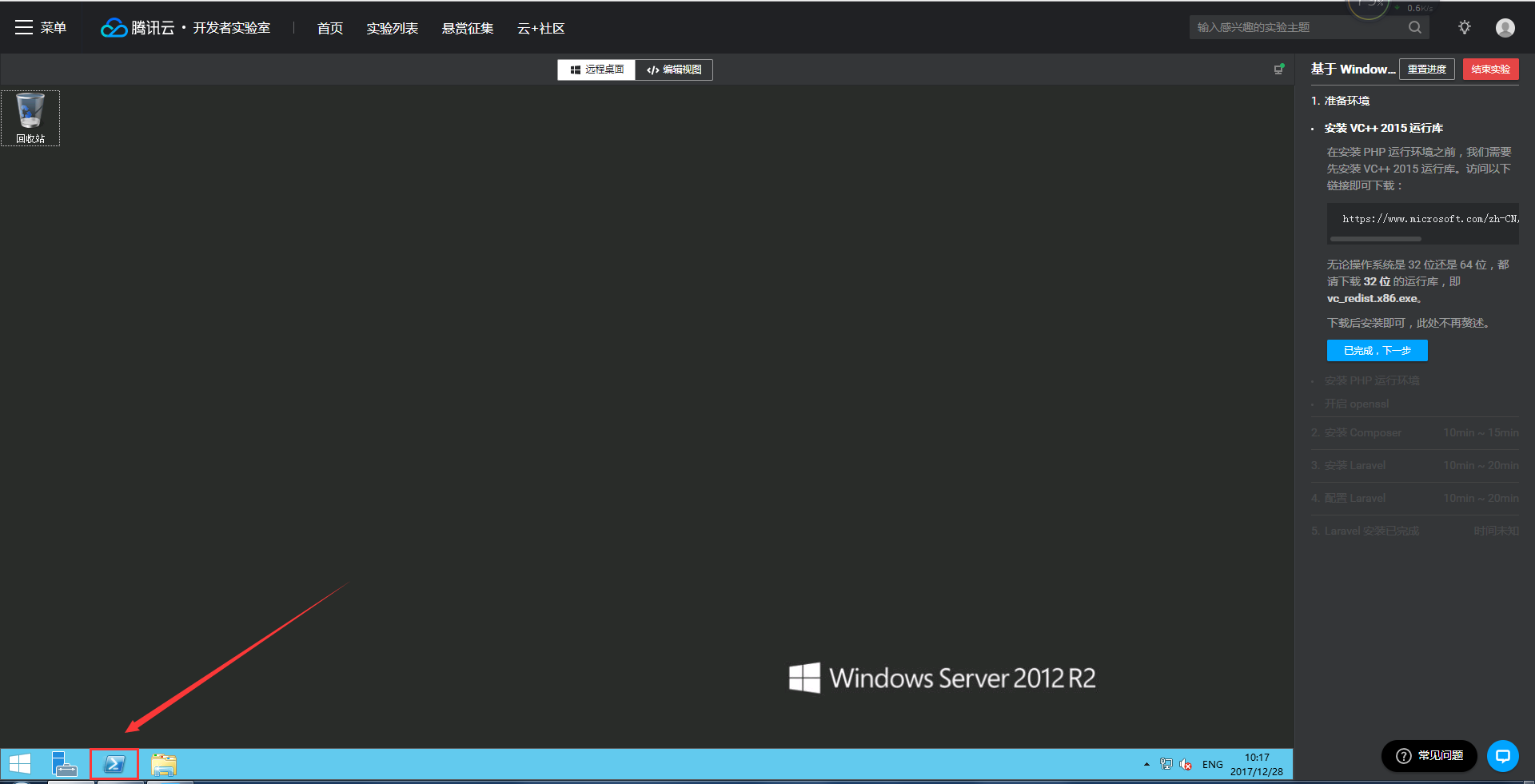
- 在 powershell 后台输入 services.msc 命令打开“服务”管理后台,找到 “Telnet” 并双击。
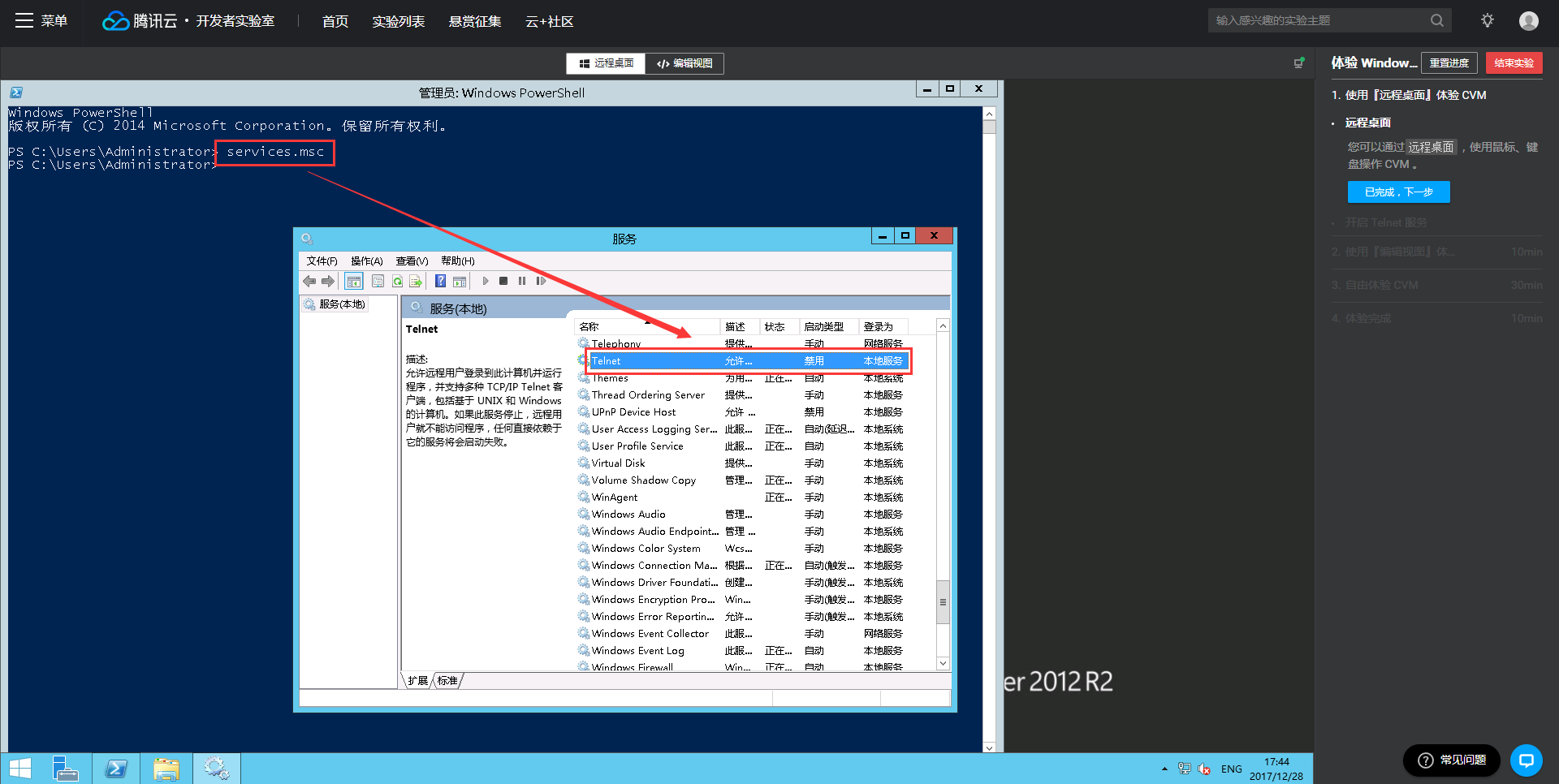
- 如图,选择“自动”。
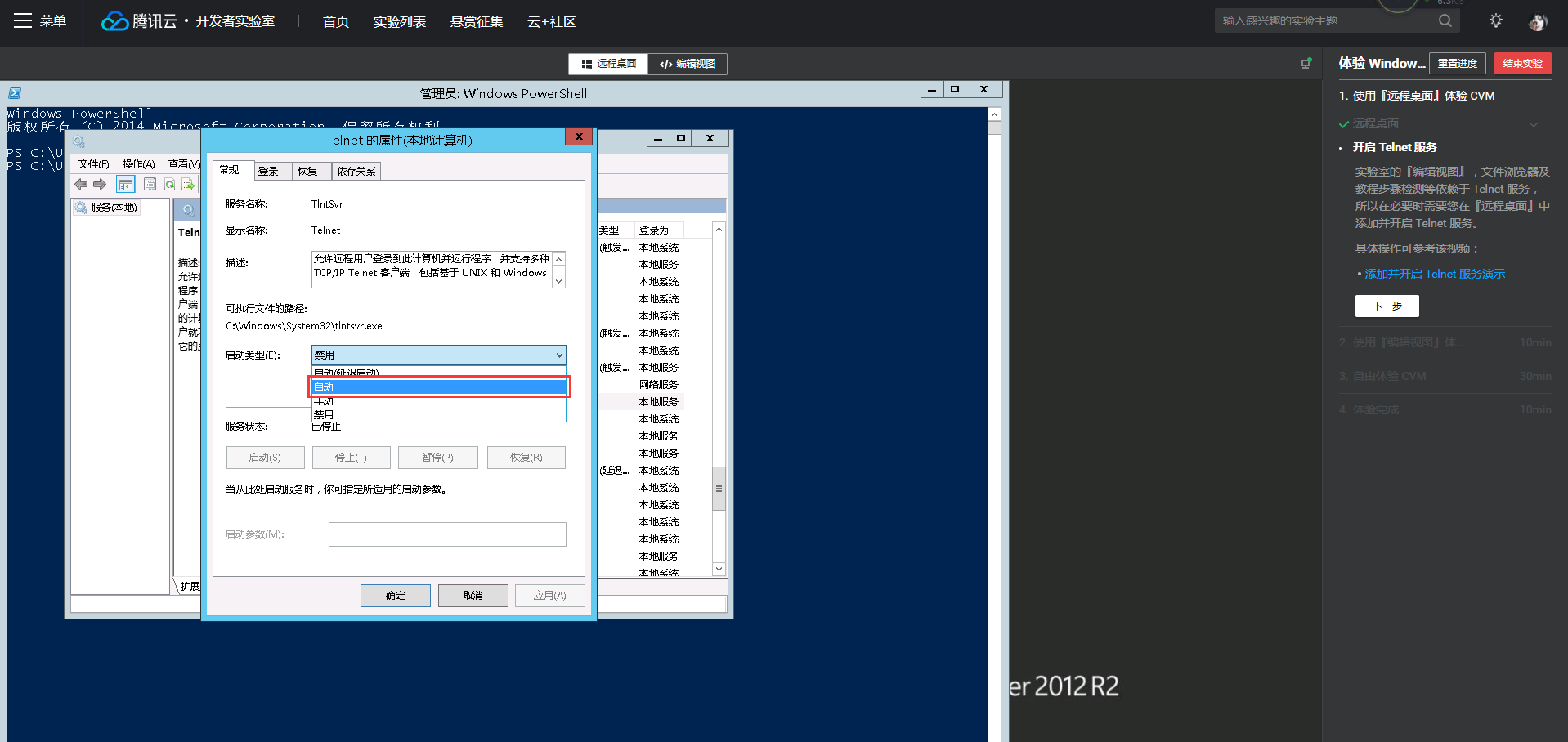
- 回到 “powershell” 输入 net start telnet 命令,看到如下提示即说明 telnet 配置成功。
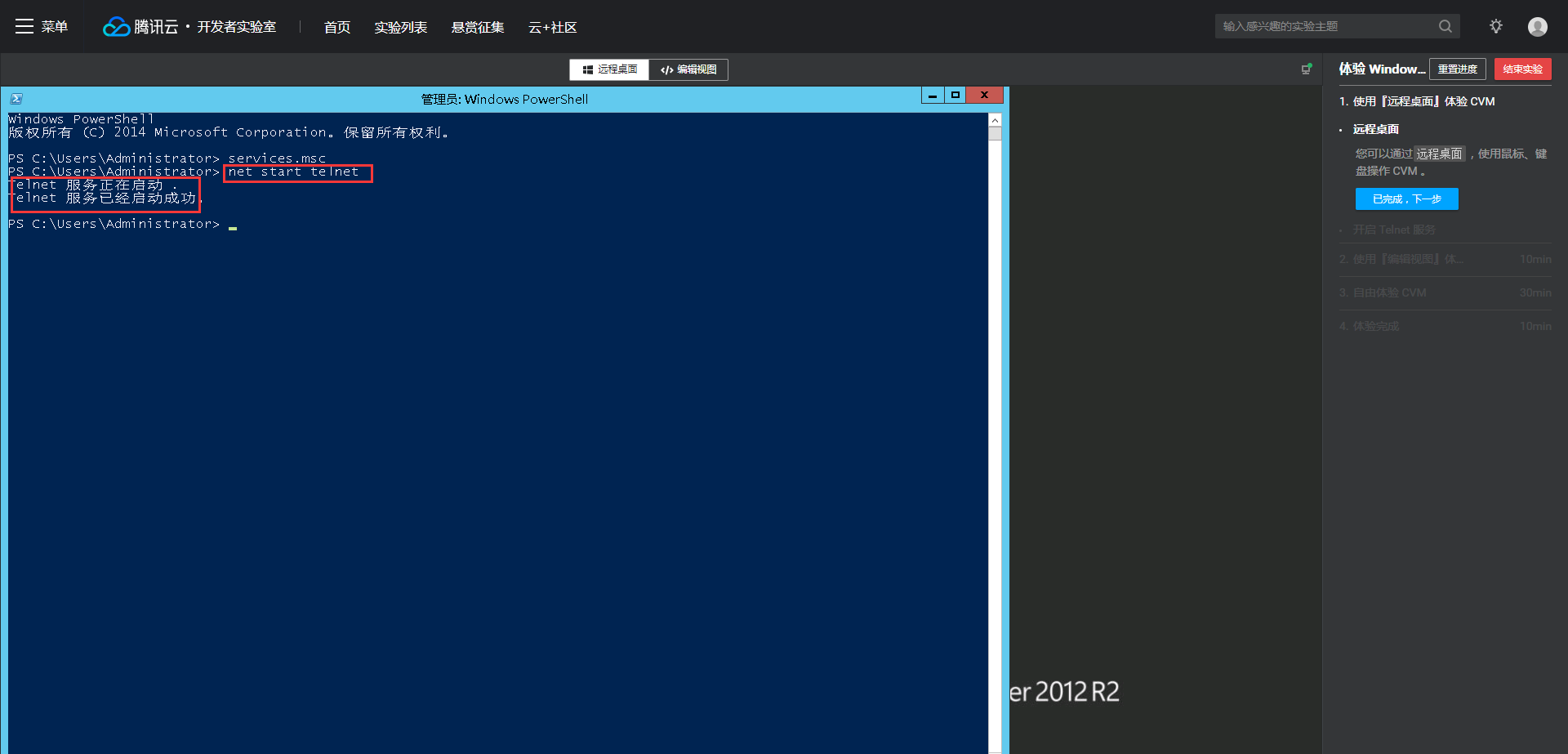
3.2.2 编辑视图
编辑视图可大致分为“文件浏览器”、“文档编辑器”、“教程区” 三个部分。Windows的文件浏览器,文档编辑器和教程区与 Linux 操作系统的类似,不做赘述。

4. 重置进度
有些时候我们需要重置进度,例如自有云主机与教程实验需要的云主机配置不一样的时候,或者实验者教程忘记跑到某一步的时候。重置进度的时候可选择是否重装云主机。
- 重装云主机:云主机配置恢复到初始状态,一切清零从头开始
- 不重装云主机:云主机配置保持不变,只是教程状态从头开始
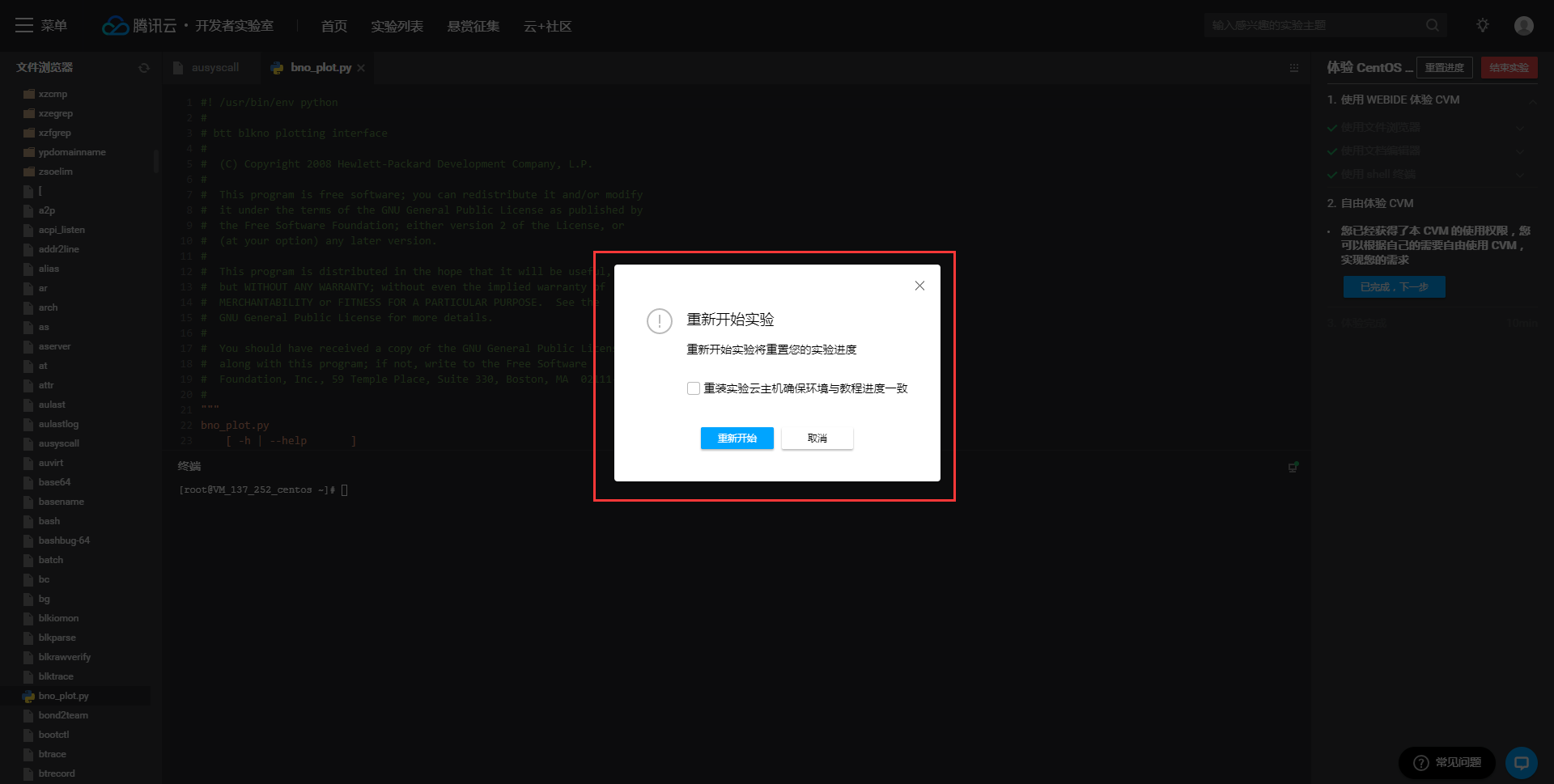
参考文档:腾讯云—开发者实验室使用说明
原创文章,作者:admin,如若转载,请注明出处:http://tencent.yundashi168.com/851.html

 微信扫一扫
微信扫一扫  支付宝扫一扫
支付宝扫一扫 

